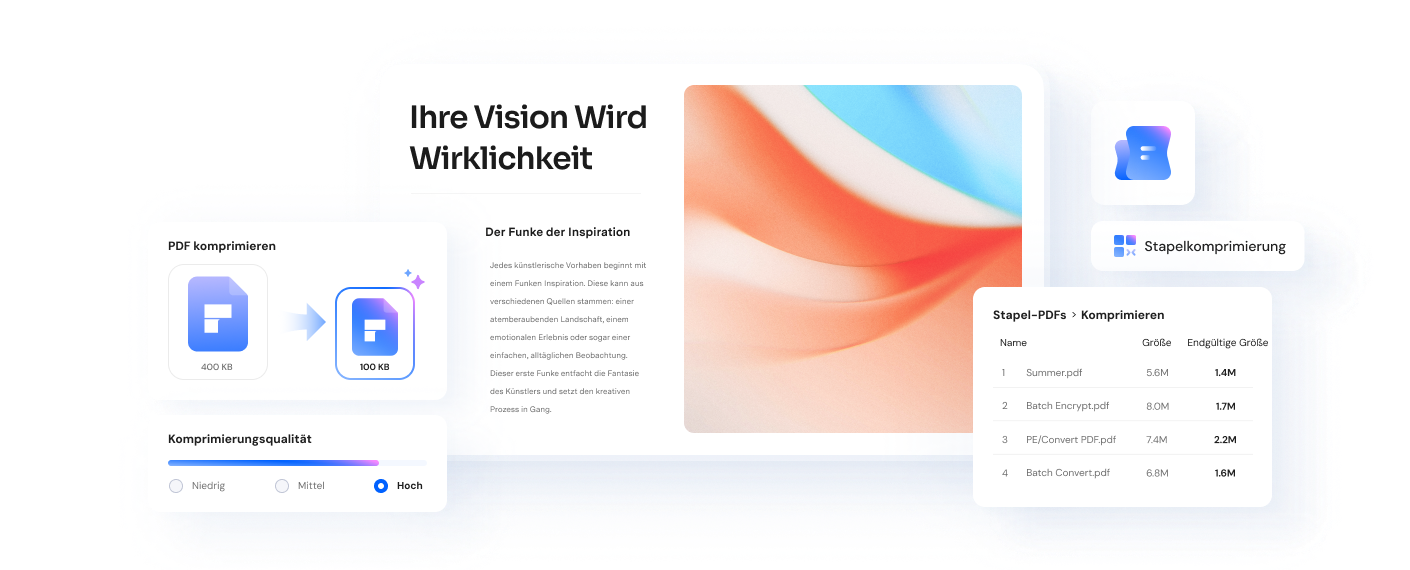PDF auf dem iPhone schnell und einfach komprimieren
In dieser schnelllebigen Gesellschaft verlangen die Menschen Effizienz und Schnelligkeit. Deshalb arbeiten viele Menschen unterwegs und nutzen ihr Telefon, um Dokumente herunterzuladen und E-Mails zu versenden. Es ist wichtig, die Größe von PDF-Dokumenten auf Ihrem Telefon zu reduzieren, um allen Anforderungen des täglichen Lebens gerecht zu werden.
In diesem Artikel erfahren Sie, wie Sie Ihr PDF-Dokument mit einem iPhone komprimieren können, und zwar mit den integrierten Funktionen, mobilen Apps und sogar Online-Tools. Hier erfahren Sie, wie Sie PDF-Dateien auf dem iPhone komprimieren können, die Vor- und Nachteile der entsprechenden Tools, ihre Preise und gewisse Einschränkungen.
Wie man PDF auf dem iPhone komprimiert
Das iPhone verfügt über eine eingebaute Funktion, mit der Sie die PDF-Größe reduzieren können, ohne dass Sie irgendwelche Apps benötigen. Da es sich um eine integrierte Funktion handelt, ist sie kostenlos und praktisch.
Wie man die Größe von PDF-Dateien auf dem iPhone mit Hilfe von Schnellaktionen in der Dateien-App reduziert:
Schritt 1 Öffnen Sie die Dateien-App auf Ihrem iPhone und wählen Sie das PDF-Dokument aus.
Schritt 2 Tippen Sie auf das PDF-Dokument und halten Sie gedrückt; es erscheint ein Dropdown-Menü. Tippen Sie auf Schnellaktionen und "Dateigröße optimieren". Die App komprimiert das PDF-Dokument, um es zu verkleinern und speichert es automatisch.

Am besten für
Unkompliziert und leicht zugänglich.
Schnell und praktisch ohne das Herunterladen von externen Anwendungen.
Nachteile
Die Datei-App bleibt gelegentlich beim Komprimieren von PDF-Dokumenten hängen.
Es funktioniert nicht bei allen PDF-Dokumenten, insbesondere bei zu großen Dateien.
PDF-Kompressoren zur Reduzierung der PDF-Dateigröße auf dem iPhone
In dieser schnelllebigen Gesellschaft arbeiten die Menschen oft gerne unterwegs und versenden Dokumente schnell und effektiv. Hier sind drei mobile Apps, die PDF-Dokumente schnell und effizient komprimieren.
PDFelement für iOS
PDFelement ist ein PDF-Editor mit vollem Funktionsumfang, mit dem Sie umfassende Funktionen für PDF-Dokumente ausführen können, einschließlich PDF-Komprimierung, -Bearbeitung und -Konvertierung. Eine gute Funktion von PDFelement ist die Integration in das iOS-System, die es Ihnen ermöglicht, PDF-Dokumente auf Ihrem iPhone zu komprimieren.
 G2-Wertung: 4.5/5 |
G2-Wertung: 4.5/5 |  100 % Sicher |
100 % Sicher |Wie man PDF-Dateien auf einem iPhone mit PDFelement komprimiert:
Schritt 1 Laden Sie PDFelement aus dem Apple App Store herunter und öffnen Sie die App auf Ihrem iPhone.
Schritt 2 Öffnen Sie PDF über die Option "Datei öffnen" und wählen Sie das PDF-Dokument aus, das Sie komprimieren möchten.
Schritt 3 Tippen Sie auf das Symbol ... in der oberen rechten Ecke und Sie sehen ein Dropdown-Menü. Tippen Sie auf "Dateigröße verkleinern".
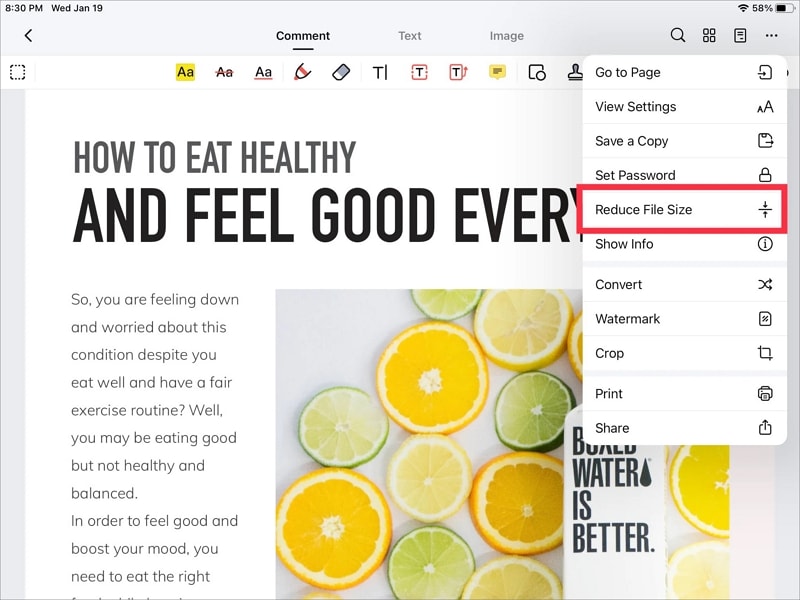
Schritt 4 Sie haben die Möglichkeit, aus fünf verschiedenen Komprimierungsstufen zu wählen. Wählen Sie die gewünschte Komprimierungsstufe und tippen Sie auf Speichern, um Ihr komprimiertes PDF-Dokument zu speichern.
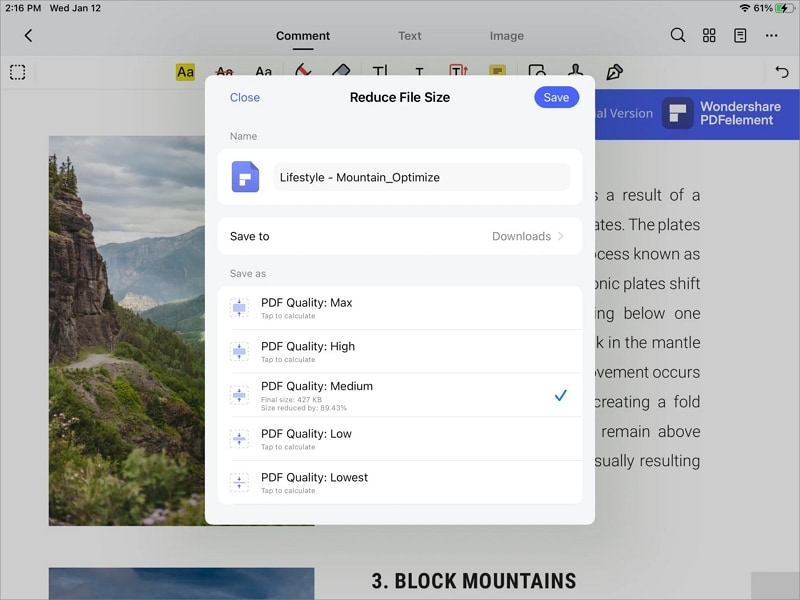
Am besten für
Große Stapelverarbeitung
Schnelle und einfache Oberfläche
Fünf verschiedene Komprimierungsstufen für unterschiedliche Speicherbedingungen
Die Preise sind im Vergleich zu anderen PDF-Anwendungen angemessen
Nachteile
Erweiterte Funktionen sind nur in der kostenpflichtigen Version verfügbar
Die Stapelverarbeitungsfunktion ist langsam
Wortsuchfunktion in PDF-Dokumenten nicht ausführbar
Tipp: Wenn Sie PDF unter Windows und Mac komprimieren möchten, ist PDFelement auch für PC und Mac verfügbar. Die Desktop-Version von PDFelement bietet eine Stapelkomprimierung, mit der Sie die Größe von PDF-Dateien schnell und in großen Mengen reduzieren können. Außerdem ist es ein einfach zu bedienender PDF-Editor zum Bearbeiten, Konvertieren, Signieren, Kombinieren von PDFs und mehr.
 G2-Wertung: 4.5/5 |
G2-Wertung: 4.5/5 |  100 % Sicher |
100 % Sicher |Adobe Acrobat Reader: PDF komprimieren
Wenn Sie ein Abonnement bei Adobe haben, können Sie den leistungsstarken Adobe PDF-Editor auf Ihrem iPhone nutzen.
Wie man mit dem Adobe Acrobat Reader PDF-Dateien auf dem iPhone verkleinert:
Schritt 1 Laden Sie Adobe Acrobat aus dem Apple App Store herunter und öffnen Sie die App auf Ihrem iPhone.
Schritt 2 Tippen Sie auf das Symbol + unten rechts und tippen Sie auf "PDF bearbeiten".
Schritt 3 Fügen Sie ein PDF-Dokument in Adobe Acrobat hinzu und tippen Sie auf das ... Symbol in der oberen rechten Ecke.
Schritt 4 Tippen Sie im Dropdown-Menü auf "PDF komprimieren".

Schritt 5 Sie sehen die aktuelle Größe Ihres PDF-Dokuments und die Möglichkeit, die gewünschte Komprimierungsstufe zu wählen. Tippen Sie auf die gewünschte Komprimierungsstufe und tippen Sie auf Komprimieren in der oberen rechten Ecke.

Schritt 6 Nach der Komprimierung sehen Sie das komprimierte und das ursprüngliche PDF-Dokument.

Am besten für
Große Stapelverarbeitung mit hochwertiger Komprimierung
PDF-Dateien aus fast jedem Dokument erstellen können
PDF-Dokumente von einer einzigen Plattform aus bearbeiten
Sichere und optimierte PDFs
Nachteile
Eine kostenlose Testversion ist verfügbar; für erweiterte Funktionen ist jedoch ein teurer Tarif erforderlich.
Smallpdf
Eine Alternative zum Adobe Acrobat Reader: PDF bearbeiten ist Smallpdf. Neben der Komprimierung der Dateien können Sie PDF-Dokumente auf Ihrem iPhone bearbeiten und mit Anmerkungen versehen.
Wie man ein PDF-Dokument auf dem iPhone mit Smallpdf verkleinert:
Schritt 1 Laden Sie Smallpdf aus dem Apple App Store herunter und öffnen Sie die App auf Ihrem iPhone.
Schritt 2 Tippen Sie auf das Symbol + am unteren Rand und fügen Sie ein PDF-Dokument aus der Dateien-App hinzu.
Schritt 3 Sobald das PDF-Dokument geöffnet ist, tippen Sie auf das Symbol ... in der oberen rechten Ecke. Sie sehen ein Dropdown-Menü und tippen auf Komprimieren.

Schritt 4 Es stehen zwei Komprimierungsoptionen zur Verfügung: "Starke Komprimierung", die bis zu 75% Ihres PDF-Dokuments reduziert und "Einfache Komprimierung", die bis zu 40% reduziert. Tippen Sie auf die gewünschte Kompressionsstufe.

Schritt 5 Nach der Komprimierung sehen Sie das komprimierte PDF-Dokument und das Originaldokument.
Am besten für
Schnelle Komprimierung und Stapelkomprimierung möglich.
Sie können direkt mit PDF-Dateien arbeiten.
Alle Dokumente können an einem Ort verwaltet werden.
Nachteile
Es sind nur zwei Komprimierungsstufen verfügbar.
Eine kostenlose Testversion ist verfügbar; für erweiterte Funktionen ist jedoch ein Abonnement erforderlich.
PDF Compressor for iPhone
Die letzte App-Empfehlung ist die Verwendung von PDF Compressor. Das Programm erledigt die Komprimierung von PDF-Dokumenten und erfordert keine teuren Tarife.
Wie man PDF auf dem iPhone mit PDF Compressor komprimiert:
Schritt 1 Laden Sie PDF Compressor aus dem Apple App Store herunter und öffnen Sie die App auf Ihrem iPhone.
Schritt 2 Sobald Sie die App öffnen, müssen Sie eine der folgenden Komprimierungsstufen auswählen: EXTREME KOMPRIMIERUNG, EMPFOHLENE KOMPRIMIERUNG oder WENIGER KOMPRIMIERUNG. Diese Komprimierungsstufe entspricht einer hohen, mittleren oder niedrigen Komprimierung.

Schritt 3 Tippen Sie auf "PDF auswählen" und importieren Sie die PDF-Datei zur Komprimierung.
Schritt 4 Tippen Sie auf "PDF komprimieren" und die Komprimierung beginnt.
Schritt 5 Sobald die Komprimierung abgeschlossen ist, erscheint ein Popup-Fenster, in dem die Größe und der Prozentsatz der Komprimierung angezeigt werden. Tippen Sie auf "Komprimiertes PDF speichern", um das Dokument zu speichern.

Am besten für
Kostenlose App
Schnelle Komprimierungsgeschwindigkeit
Sicher und geschützt, da alle Uploads nach 60 Minuten gelöscht werden
Es können maximal 20 PDF-Dokumente hochgeladen werden.
Nachteile
Der Komprimierungsgrad entspricht nicht dem Prozentsatz der Komprimierung
Online-PDF-Kompressoren zur Reduzierung der PDF-Dateigröße auf dem iPhone
Wenn Sie PDF-Dokumente auf einem iPhone komprimieren möchten, ohne eine PDF-Verarbeitungsanwendung herunterzuladen, sind Online-Tools die effektivste und zeitsparendste Methode. Hier finden Sie zwei Empfehlungen für Online-Tools, die Sie bei der Komprimierung von PDF-Dokumenten unterstützen.
iLovePDF
iLovePDF ist eine der führenden Online-Plattformen für die einfache Bearbeitung von PDF-Dokumenten. Das Programm enthält Tools wie Zusammenführen, Aufteilen, Komprimieren und viele andere Tools, die zur Bearbeitung von PDF-Dokumenten benötigt werden.
Wie man PDF-Dokumente kostenlos online komprimiert mit iLovePDF:
Schritt 1 Rufen Sie mit Ihrem iPhone die Webseite "iLovePDF compress PDF" auf.
Schritt 2 Klicken Sie auf "PDF-Dateien auswählen", um ein PDF-Dokument von Ihrem iPhone zum Komprimieren hinzuzufügen.
Schritt 3 Sie können zwischen drei Komprimierungsstufen wählen. Klicken Sie auf den gewünschten Komprimierungsgrad und dann auf "PDF komprimieren".

Schritt 5 Sobald die Komprimierung abgeschlossen ist, sehen Sie den komprimierten Prozentsatz und klicken auf "Komprimiertes PDF herunterladen", um Ihr Dokument zu speichern.
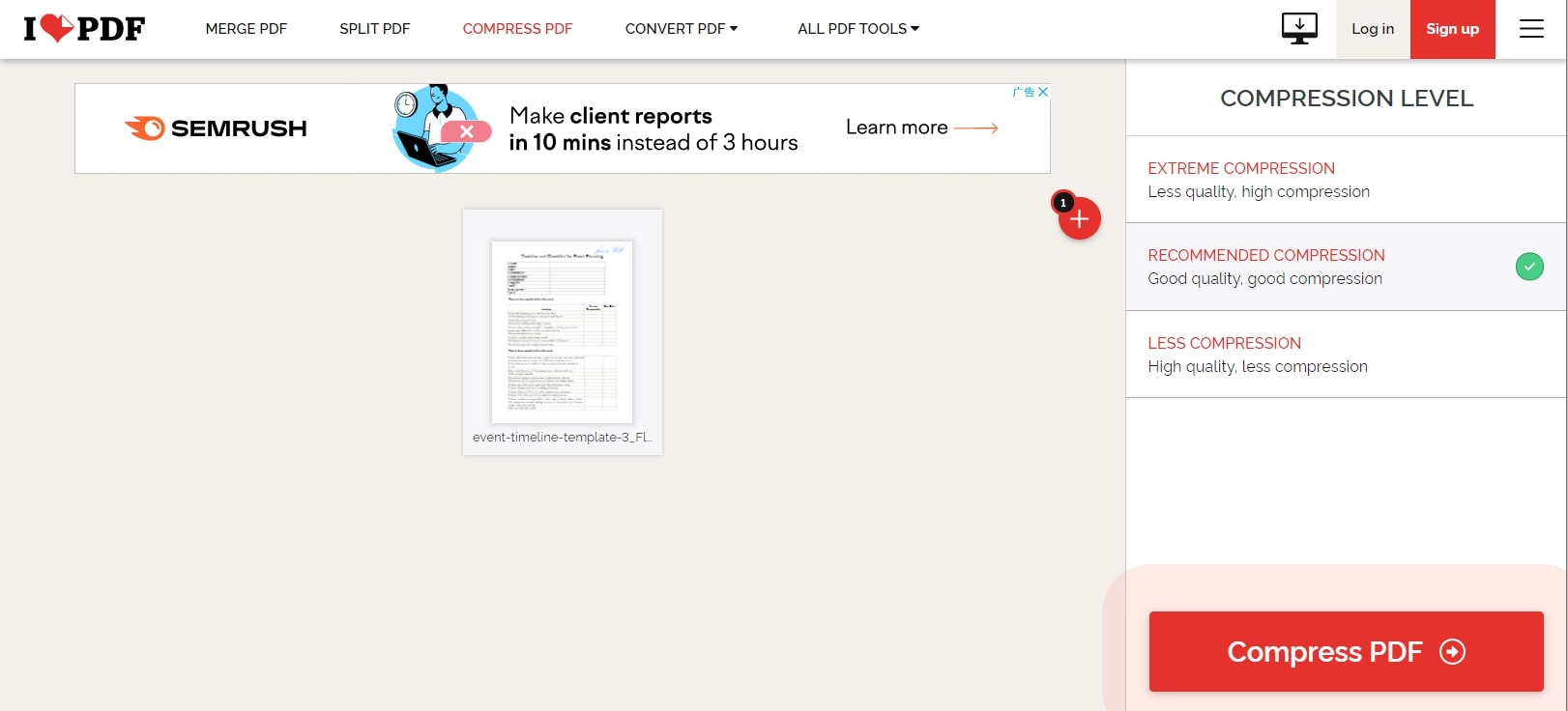
Am besten für
Komprimieren Sie mehrere PDF-Dokumente. Sie können alle PDF-Dokumente in einem Rutsch komprimieren und komprimierte PDF-Dokumente können als Zip-Datei heruntergeladen werden.
Kostenlose und unbegrenzte Nutzung
Schnelle Kompression
Nachteile
Wie bei allen Online-Plattformen benötigen Sie ein starkes und stabiles WLAN, um eine schnelle Komprimierung zu gewährleisten.
Der Komprimierungsgrad entspricht nicht dem Prozentsatz der Komprimierung
PDF24 Tools
PDF24 Tools ist eine kostenlose Online-Plattform, die Lösungen für alle PDF-Anforderungen bietet. Vom Konvertieren von PDF-Dokumenten über das Zusammenführen bis hin zur Komprimierung - mit den PDF24 Tools sind Sie bestens gerüstet.
Wie man PDF auf dem iPhone mit den PDF24 Tools verkleinert:
Schritt 1 Gehen Sie auf die Webseite von PDF24 Tools, indem Sie auf den Link in der Kopfzeile klicken.
Schritt 2 Klicken Sie auf das Symbol "PDF komprimieren".
Schritt 3 Klicken Sie auf "Dateien auswählen", um ein zu komprimierendes PDF-Dokument hinzuzufügen.
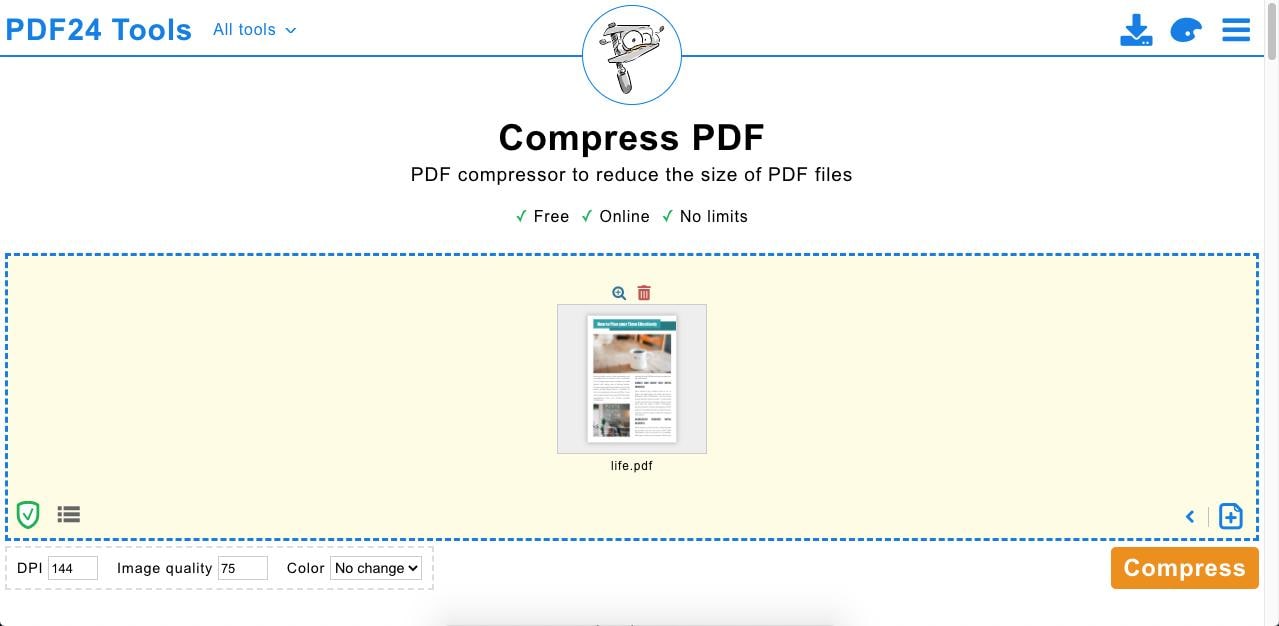
Schritt 4 Klicken Sie nach dem Hochladen auf Komprimieren.
Schritt 5 Sobald die Komprimierung abgeschlossen ist, sehen Sie eine Übersicht über die Komprimierung und den Prozentsatz der Komprimierung und Sie können die Datei herunterladen, um sie zu speichern.
Am besten für
Kostenlose und unbegrenzte Nutzung
Schnelle Komprimierung
Einfache Oberfläche
Nachteile
Um eine schnelle Komprimierung zu gewährleisten, ist ein solides und stabiles WLAN erforderlich.
Sie können die Komprimierungsstufe nicht auswählen. Das Dokument wird auf der Grundlage des Komprimierungsalgorithmus der PDF24 Tools komprimiert.
Welche Methode sollte ich wählen?
Wenn Sie gerne unterwegs arbeiten und PDFs komprimieren möchten, wo immer Sie sind, sind mobile Apps die beste Methode für Sie. Von den drei oben genannten Anwendungen wird Smallpdf empfohlen, da es kostenlos ist und eine schnelle Komprimierung bietet. Wenn Sie nur ein oder zwei PDF-Dokumente auf einmal komprimieren müssen, kann PDF Compressor diese Aufgabe gut erledigen.
Für die beste Komprimierungsqualität werden PDFelement und der Adobe Acrobat Reader: PDF bearbeiten empfohlen, insbesondere für diejenigen, die regelmäßig PDF-Dokumente komprimieren. Sie sind die besten PDF-Editor-Apps auf dem iPhone und bieten eine der schnellsten Kompressionsgeschwindigkeiten und besten Kompressionsqualitäten.
Für Online-Methoden wird iLovePDF empfohlen, da es die Auswahl der gewünschten Komprimierungsstufe ermöglicht und auch viele andere PDF-Tools zur Bearbeitung anbietet. Es hat eine benutzerfreundliche Oberfläche und verfügt über eine relativ hohe Komprimierungsgeschwindigkeit.
Warum Sie PDFs auf dem iPhone verkleinern sollten
In unserer schnelllebigen Gesellschaft möchten die Menschen oft unterwegs arbeiten und Dokumente schnell und effektiv versenden. Die Möglichkeit, PDF-Dateien auf Ihrem iPhone zu verkleinern, ist hilfreich, wenn Ihre Dokumente zu groß sind, um sie per E-Mail zu versenden. Das spart Zeit und ermöglicht flexibles Arbeiten von unterwegs aus.
Fazit
Die Komprimierung von PDF-Dokumenten muss nicht kompliziert sein. Starten Sie mit den integrierten Funktionen und mobilen Apps, wenn Sie ein schnelles, kostenloses und praktisches Tool zur PDF-Komprimierung auf dem iPhone suchen. Diese Methoden sind schnell und Sie können Ihre komprimierten PDF-Dokumente in Sekundenschnelle erhalten.
PDFelement und Adobe Acrobat werden für Benutzer empfohlen, die regelmäßig Dokumente komprimieren und qualitativ hochwertige Dokumente suchen. Alternativ dazu sind Smallpdf und PDF Compressor hervorragende Anwendungen, die diese Aufgabe ebenfalls erfüllen. Wenn Sie nach Online-Methoden suchen, können Sie mit iLovePDF und PDF24 Tools Ihre PDF-Dokumente im Handumdrehen komprimieren.